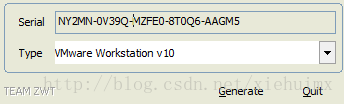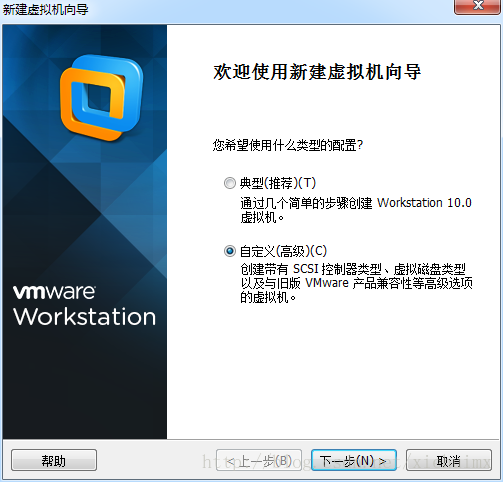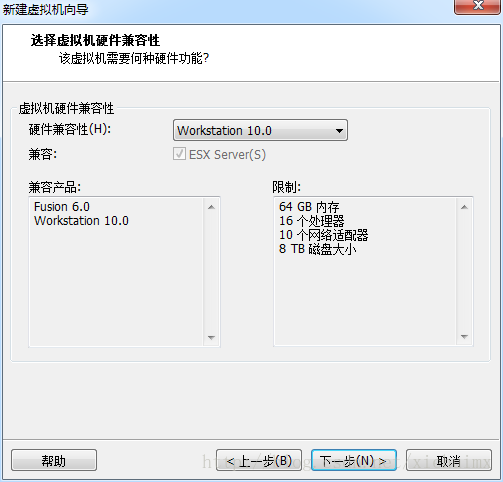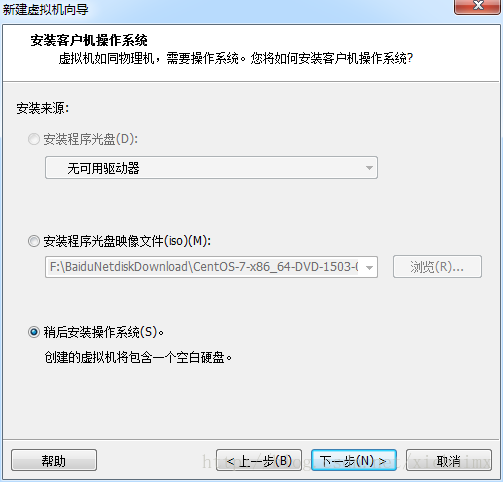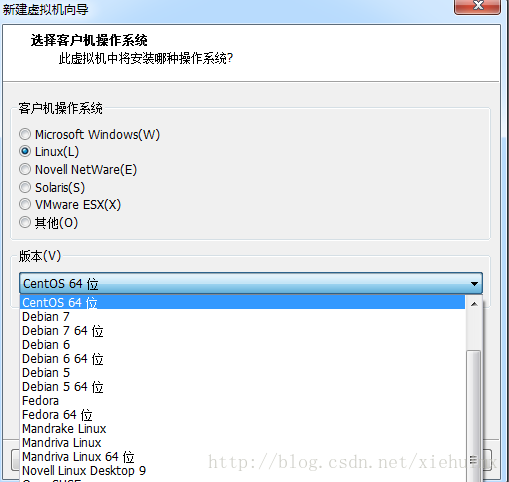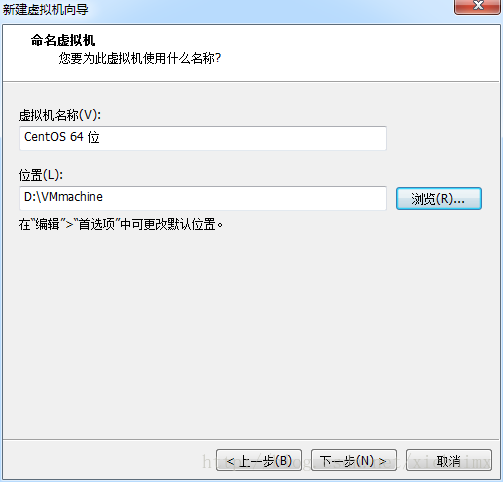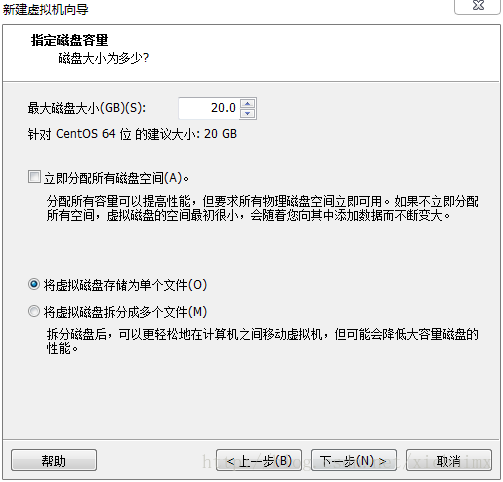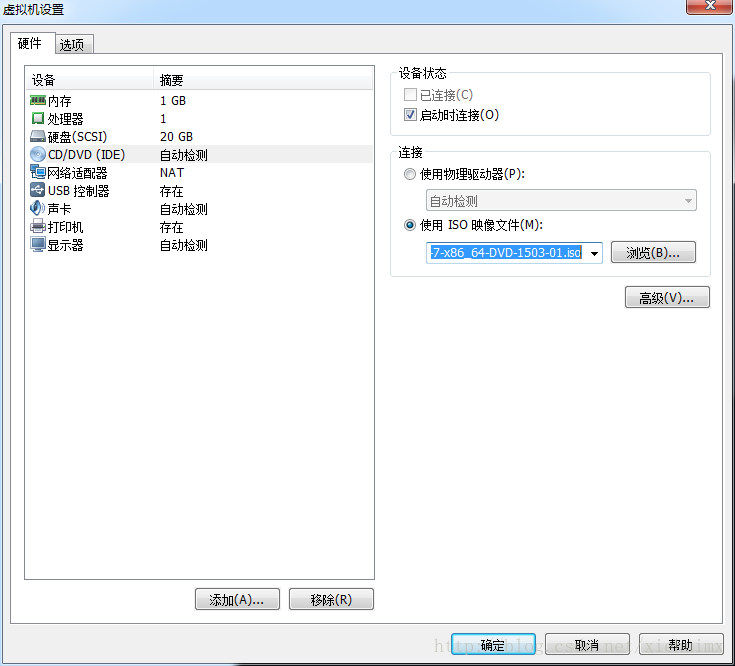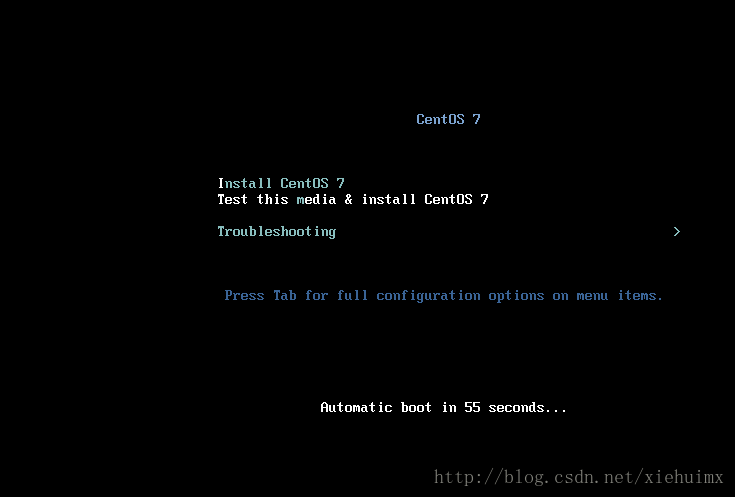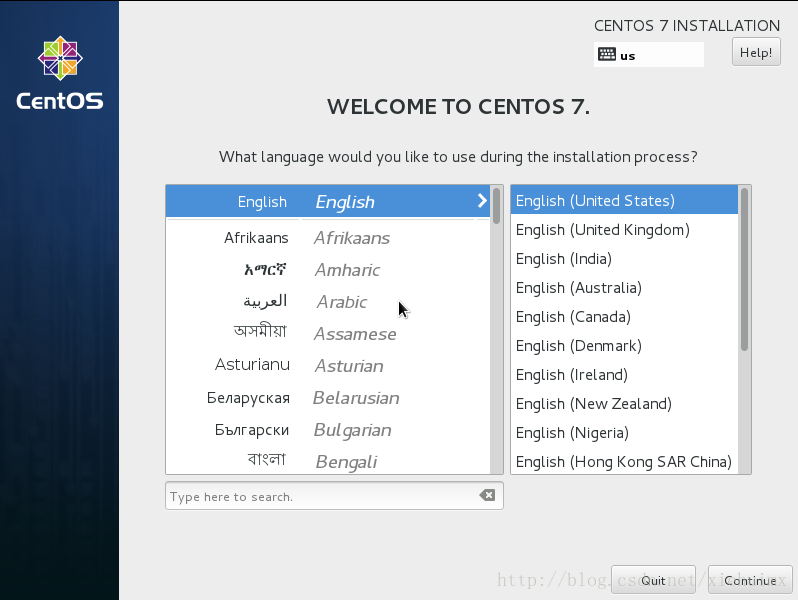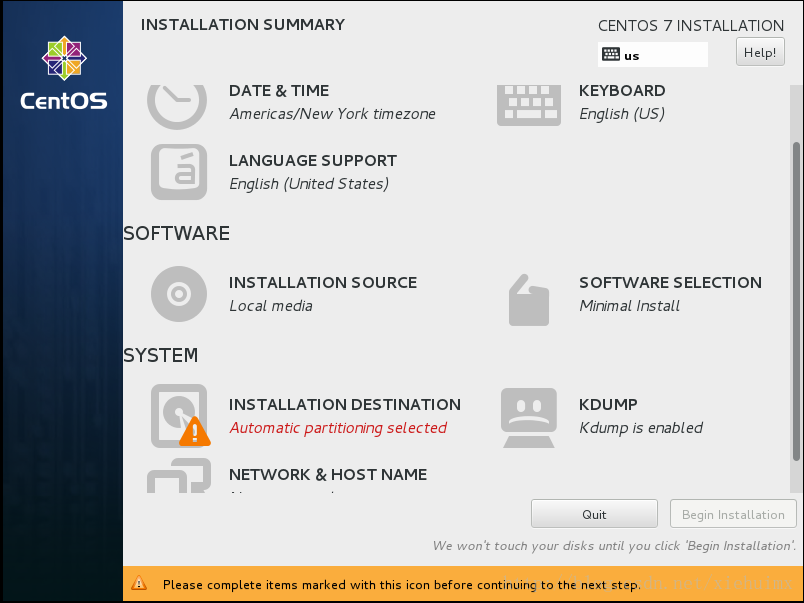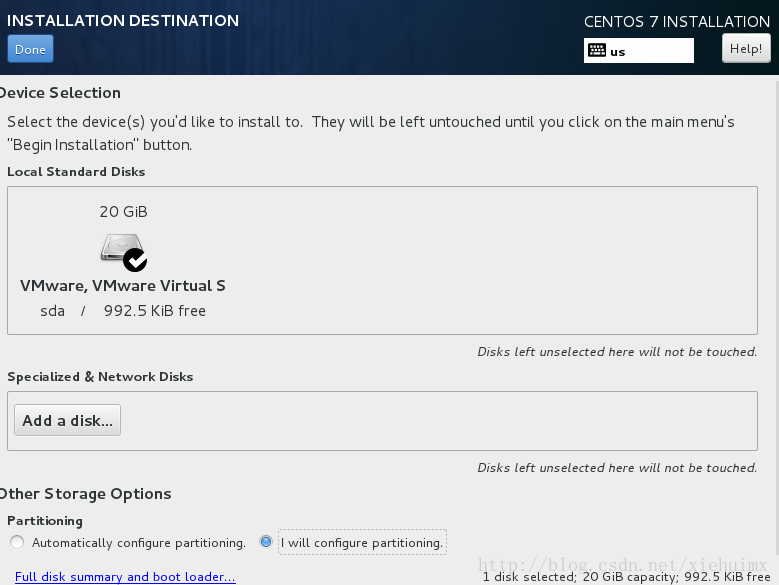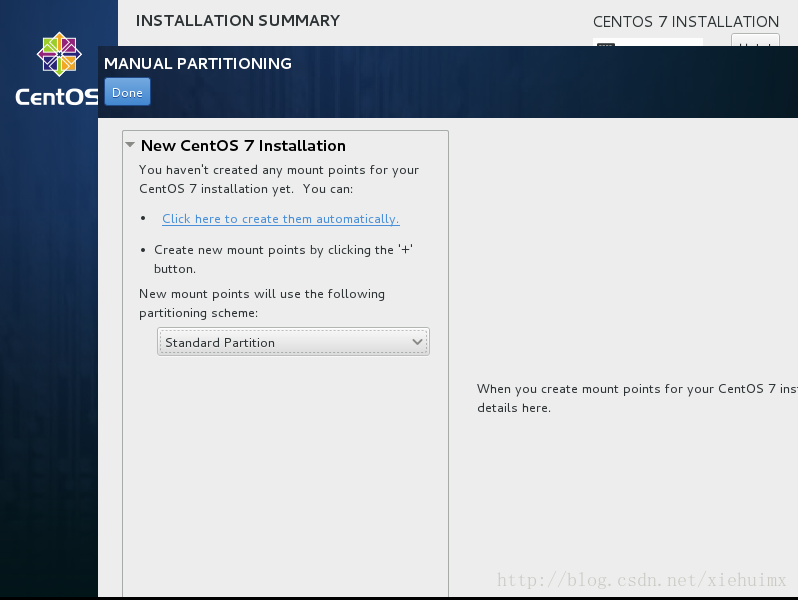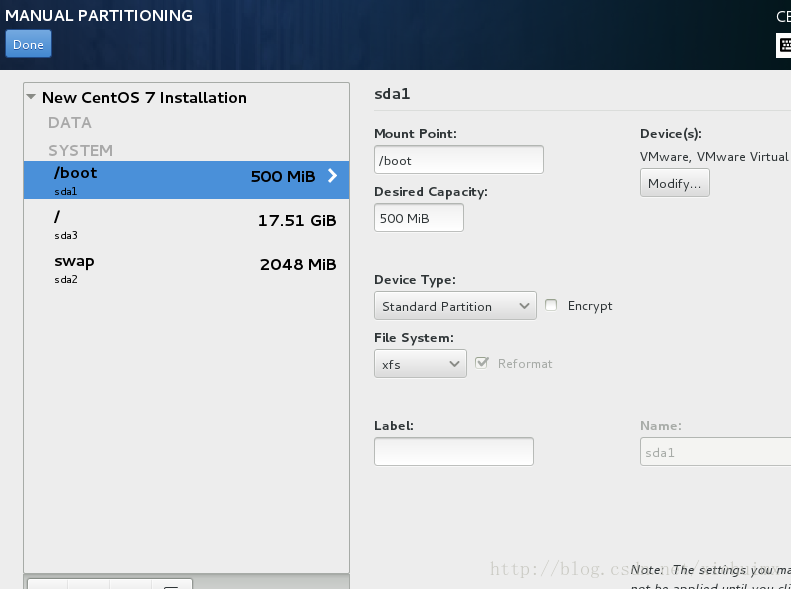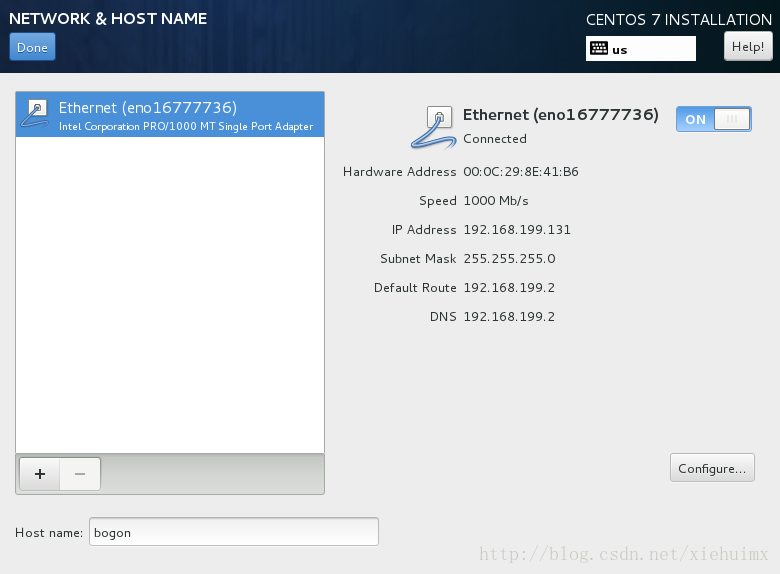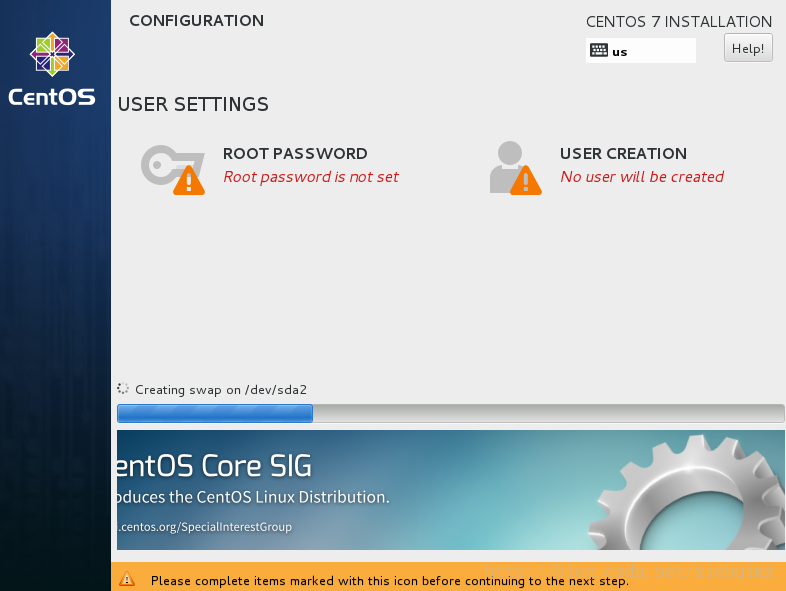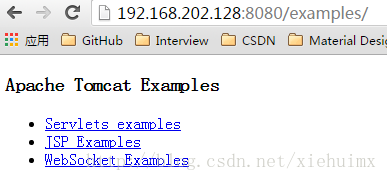linux專案部署
準備工作
虛擬機器 : VMware10
Linux : CentOS-7-x86_64-DVD
JDK : java 1.7
Xmanager Enterprise (Xshell) : Xmanager Enterprise 5( Xshell 5)
Tomcat : Tomcat-8.5
VMware安裝
對於VMware的安裝沒什麼可說的,直接下一步就可以了,在最後會出現一個填註冊碼的地方,這個軟體是收費的,所以我們需要破解,在上傳的VMware10安裝包中,有一個vm10keygen.exe可執行檔案,該檔案是生成註冊碼序列的,直接將Serial後的一串字元複製填寫即可破解使用。
CentOS7安裝
在VMware上安裝Linux,需要先建立一個虛擬機器。開啟VMware後點擊檔案-新建-虛擬機器(接下來上圖了,看圖更清晰)
之後我們選擇制自定義,當然如果你不想麻煩的話可以選擇典型安裝,這個也是預設的安裝的方式。點選下一步
硬體的相容性我們直接選擇預設的的就行。
在這裡就出現了選擇安裝的作業系統的方式,有光碟,iso檔案及稍後安裝作業系統。在這裡選擇了第三項先稍後安裝作業系統。
這裡就是選擇要安裝的作業系統,以及作業系統的版本。顯然選擇Linux,CentOS 64位就好了
這裡給虛擬機器命名及選擇安裝位置,點選下一步就會出現處理器設定,以及虛擬機器記憶體設定,可以直接選擇預設的就行了。再點選下一步就會出現網路型別設定,網路型別選擇NAT,之後就一路下一步就可以了。
走到上面注意一下,這裡選擇磁碟大小,根據自己的使用設定,預設是20G,磁碟儲存選擇中間的那一項將虛擬磁碟儲存為單個檔案。

上面選擇虛擬磁碟儲存的位置,可以選擇上面虛擬機器的安裝位置就可以,當然也可以按你自己意願選擇位置。再下一步就出現完成的按鈕,點選完成即可。此時硬體資訊都給你羅列出來了,你可以選擇你建立的虛擬機器右鍵設定,去更改這些選項。如下圖
最後需要點選上圖DVD選項,選擇使用ISO檔案,並選擇你iso檔案所在的地方,點選確定。然後選擇開啟虛擬機器就開始進行安裝了
出現上面圖示,通過上下鍵選擇第一項Install CentOS 7然後回車。
出現上面語言選擇,我這裡選擇了預設語言英語,你可以選擇中文。然後就出現一些設定項如下
上面選項的配置如DATE,KEYBOADY,LANGUAGE SUPPORT等不作介紹,可以自己設定。主要介紹下磁碟分割槽
如果你想省事就直接尊重第一項Automatically就可以,它會自己幫助你分配,選擇自己配置,第二個選項。
上面分割槽模式選擇標準方式,及第一項。
點選左下角那個加號即可自己增加。之後選擇網路選項設定網路
如上圖將右上角設定為ON模式,會出現下面IP地址等資訊。確定之後選擇右下角Begin Installation
到這裡就正式安裝系統了,上面有設定使用者的,你可以設定root使用者密碼,及建立自己使用者,登入時驗證。(Xshell遠端登入時需要使用者名稱密碼)後面就耐心等待安裝就可以了,時間相對較長。
JDK安裝
為了真實模擬伺服器,我用Xshell 5登入到Linux系統,用root使用者登入的。
Xshell:\>
Connecting to 192.168.199.130:22...
Connection established.
To escape to local shell, press 'Ctrl+Alt+]'.
Last login: Wed Dec 7 08:46:57 2016 from 192.168.199.1
ABRT has detected 1 problem(s). For more info run: abrt-cli list --since 1481071617
[[email protected] ~]# java -version
java version "1.7.0_75"
OpenJDK Runtime Environment (rhel-2.5.4.2.el7_0-x86_64 u75-b13)
OpenJDK 64-Bit Server VM (build 24.75-b04, mixed mode)
[[email protected] ~]# - 1
- 2
- 3
- 4
- 5
- 6
- 7
- 8
- 9
- 10
- 11
- 12
- 13
登入之後,我們通過java -version命令可以看到CentOS 作業系統預設安裝的是有JDK的,當然如果你不想使用這個版本的JDK,可以自己安裝。
Tomcat 安裝
我們先進入home目錄下,建立tomcat8資料夾
[root@xiehui /]# cd home
[root@xiehui home]# mkdir tomcat8
[root@xiehui home]# ls
tomcat8 xiehui- 1
- 2
- 3
- 4
然後將apache-tomcat-8.5.8.tar.gz複製到新建立的資料夾中,解壓檔案
[root@xiehui tomcat8]# tar -zvxf apache-tomcat-8.5.8.tar.gz- 1
解壓之後,我們進入解壓的檔案
[root@xiehui apache-tomcat-8.5.8]# ls
bin conf lib LICENSE logs NOTICE RELEASE-NOTES RUNNING.txt temp webapps work- 1
- 2
bin目錄中存放Tomcat的一些指令碼檔案,最重要的也是用的最多就是啟動和關係tomcat服務指令碼。
conf:存放Tomcat伺服器的各種全域性配置檔案,其中最重要的是server.xml和web.xml
webapps:Tomcat的主要Web釋出目錄,預設情況下把Web應用檔案放於此目錄
logs:存放Tomcat執行時的日誌檔案
那麼我們進入bin目錄將tomcat啟動
[[email protected] apache-tomcat-8.5.8]# cd bin
[[email protected] bin]# ./startup.sh
Using CATALINA_BASE: /home/tomcat8/apache-tomcat-8.5.8
Using CATALINA_HOME: /home/tomcat8/apache-tomcat-8.5.8
Using CATALINA_TMPDIR: /home/tomcat8/apache-tomcat-8.5.8/temp
Using JRE_HOME: /usr
Using CLASSPATH: /home/tomcat8/apache-tomcat-8.5.8/bin/bootstrap.jar:/home/tomcat8/apache-tomcat-8.5.8/bin/tomcat-juli.jar
Tomcat started.- 1
- 2
- 3
- 4
- 5
- 6
- 7
- 8
執行後我們發現最後有提示Tomcat started,表示服務已經啟動。然後通過下面命令檢視服務詳細資訊
[[email protected] bin]# ps -ef|grep tomcat
root 5110 1 54 11:12 pts/0 00:00:21 java -Djava.util.logging.config.file=/home/tomcat8/apache-tomcat-8.5.8/conf/logging.properties -Djava.util.logging.manager=org.apache.juli.ClassLoaderLogManager -Djdk.tls.ephemeralDHKeySize=2048 -Djava.protocol.handler.pkgs=org.apache.catalina.webresources -classpath /home/tomcat8/apache-tomcat-8.5.8/bin/bootstrap.jar:/home/tomcat8/apache-tomcat-8.5.8/bin/tomcat-juli.jar -Dcatalina.base=/home/tomcat8/apache-tomcat-8.5.8 -Dcatalina.home=/home/tomcat8/apache-tomcat-8.5.8 -Djava.io.tmpdir=/home/tomcat8/apache-tomcat-8.5.8/temp org.apache.catalina.startup.Bootstrap start
root 5143 4533 0 11:12 pts/0 00:00:00 grep --color=auto tomcat
[[email protected] bin]# - 1
- 2
- 3
- 4
通過上面命令,我們可以看到啟動使用者,程序id,配置等資訊。對於結束服務我們可以在bin目錄執行./shutdown.sh。也可以使用下面命令
[root@xiehui bin]# kill -9 5110
[root@xiehui bin]# ps -ef|grep tomcat
root 5211 4533 0 11:18 pts/0 00:00:00 grep --color=auto tomcat- 1
- 2
- 3
kill -9後面的數字就是服務的程序號,如果想啟動再次執行./shutdown.sh就可以了。再次把服務開啟,然後在本機訪問Linux Tomcat ,發現並不能訪問,但是在Linxu內部的瀏覽器卻是可以的,這種原因一般是防火牆的問題。關閉下防火牆就可以訪問了
[root@xiehui sysconfig]# systemctl stop firewalld- 1
因為配置的是NAT,即使本地和虛擬機器不在一個網段也是可以訪問的。安裝好Tomcat後,在webapps下面自帶一個demo
[root@xiehui apache-tomcat-8.5.8]# cd webapps/
[root@xiehui webapps]# ls
docs examples host-manager manager ROOT
[root@xiehui webapps]# - 1
- 2
- 3
- 4
發現此時打開了部署的web專案。
部署專案只需要把把專案複製到Tomcat的Webapps下即可。這也是最簡單的一種方式。如果我們想更改我們的tomcat服務介面,那麼可以到tomcat下的conf目錄,裡面有個server.xml檔案。重要的配置資訊在這裡
<Connector port="8080" protocol="HTTP/1.1"
connectionTimeout="20000"
redirectPort="8443" />
<Host name="localhost" appBase="webapps"
unpackWARs="true" autoDeploy="true">
- 1
- 2
- 3
- 4
- 5
- 6
在配置檔案中有一個unpackWARs引數,如果設定為false即可以部署war包專案,tomcat會自動解壓檔案。還可以在server.xml中使用Context標籤指定專案在任何位置。
<Context path="定web應用的虛擬路徑名" docBase="要部署的Web應用的源路徑(實際位置)" reloadable="true" /> - 1
到這裡,通過自己的學習並實踐將專案部署掌握了,從此部署專案So easy。應了那句話自己動手豐衣足食。
最後再發幾個常用命令
df -h 檢視磁碟使用資訊
vi filename 檢視檔案輸入後進入命令列模式,命令列模式輸入I進入插入模式,此時可更改檔案內容,更改完成,按Esc退出編輯模式到命令列模式
: wq (輸入「wq」,存檔並退出vi)
: q! (輸入q!, 不存檔強制退出vi)
cat /proc/version 檢視正在執行的核心版本
cat /etc/issue 顯示的是發行版本資訊
lsof -i:埠號 檢視佔用某埠的程序
ps aux | grep 程序號 根據程序ID檢視程序詳細資訊
cat /proc/cpuinfo |grep "physical id"|sort |uniq|wc -l 物理CPU的個數
cat /proc/cpuinfo |grep "processor"|wc -l 邏輯CPU的個數
cat /proc/cpuinfo |grep "cores"|uniq 檢視CPU核心數
top 檢視系統負載,CPU,儲存,程序等詳細的使用資訊相關推薦
linux專案部署常用命令
部署時一般涉及的命令: 1、部署專案時需要檢視程序 ps -ef|grep [匹配的名字] 2、專案啟動需要檢視日誌,看是否啟動 tail -f [日誌] 3、統計當前目錄下的檔案個數 find ./ -type f|wc -l 4、檢視專案的埠監聽 netstat -an|grep [埠號8080
window與linux專案部署-linux下找不到檔案路徑
場景 專案在windows下訪問正常,linux下拋異常,找不到檔案。 分析 如果訪問的專案檔案是這樣的:abc/bcd/aa.jpg ,而系統中訪問檔案的路徑是:abc/Bcd/aa
Linux專案部署釋出
Linux專案部署釋出1.部署環境準備,準備python3和虛擬環境直譯器,virtualenvwrapper pip3 install -i https://pypi.douban.com/simple virtualenvwrapper2.修改python3的環境變數,寫入到/etc/profile中PA
Linux專案部署之釋出路飛學城
部署必備 python3 uwsgi wsgi(web服務閘道器介面,就是一個實現了python web應用的協議) virtualenvwrapper 路飛的程式碼 vue的程式碼 nginx (一個是nginx對靜態檔案處理的優秀效能,一個是nginx的反向代理功能,以及nginx的預設
linux專案部署
準備工作虛擬機器 : VMware10 Linux : CentOS-7-x86_64-DVD JDK : java 1.7 Xmanager Enterprise (Xshell) : Xmanager Enterprise 5( Xshell 5) Tomcat : To
linux遠端部署專案
. 到處war包 選擇匯出的專案,路徑,finsh 安裝:filezilla.exe 軟體,或其它的上傳檔案的軟體 輸入如主機id,使用者名稱,密碼,埠,點選連線, 下載:xshell工具, 安裝tomcat。jdk,資料庫, war包到tomca
java 專案部署在linux 平臺
實習中遇到java專案部署到linux伺服器上。 之前總是在eclipse中直接執行,缺少直接部署的經驗,以此篇做記錄: 1、首先在eclipse中寫好java專案。 2、利用IDE的匯出功能,將java專案打成jar包匯出: 右擊專
Resin在Linux下部署專案
1 檢視jdk是否正常安裝(1.7版本) java -version 沒有安裝則先安裝jdk 2 將resin-4.0.36.tar.gz壓縮檔案放到opt資料夾下並解壓 解壓 tar zxvf resin-4.0.36.tar.gz 3
Linux中部署Maven專案, 自定義setting.xml檔案
檢視Linux中maven地址 [[email protected] Portal]# mvn -v Apache Maven 3.3.1 (cab6659f9874fa96462afef40fcf6bc033d58c1c; 2015
linux伺服器部署javaweb環境,並部署專案到tomcat(詳細教程二)
上一篇,我們已經將mysql資料庫、jdk、tomcat等部署完畢。(什麼?沒有安裝?請移步上一篇:linux伺服器部署javaweb環境,並部署專案到tomcat(詳細教程一),慢走,不送 ╮( ̄▽ ̄)╭)閒話不多說,開始部署我們的web專案。 五、部署web專案
linux伺服器部署javaweb環境,並部署專案到tomcat(詳細教程一)
寫完一些東西,想放到伺服器上測試一下。而liunx伺服器也是第一次接觸,去網上百度了一些部署教程,可能是我知識儲備過於簡陋,嘗試了諸多次才將資料庫、jdk、tomcat部署完成。(本人一名java小白,嘗試著寫的第一篇部落格,如有不妥之處,歡迎諸位指正。) 一、安裝mysql
Java Web專案部署至Linux伺服器的步驟及問題詳解
部門接手公司內部需求的一個小專案,從設計到研發自主完成,期間遇到了不少困難。部署過程也是坎坷,特此寫篇文章記錄一下,也為新手們填個坑~高手請跳過~~ 一、部署環境搭建(此步驟參考)
linux伺服器部署web專案
我使用virtualbox安裝的Ubuntu作業系統,以Ubuntu系統為例,學習如何在linux伺服器上部署web專案 1.ubuntu下安裝jdk、mysql和tomcat 安裝jdk: 進入oracle官網下載jdk,.tar.gz為字尾的,進入目錄解壓 tar xvf jdk
將web專案部署到Linux
(一)下載工具 下載WinSCP(可以作為ftp上傳檔案,還可以線上編輯檔案)XShell (二)配置java環境 1.去oracle下載Linux對應的jdk,jdk-8u191-linux-x64.tar.gz(看好位數) https://www.oracle.com/techne
linux下java專案tomcat環境搭建及專案部署
一.tomcat的搭建 思路:去官網(http://tomcat.apache.org/)下載相應tomcat版本,解壓後放置在系統慣例應用目錄/opt目錄下。 wget -c https://download.jetbrains.8686c.com/idea/ideaIU-2018.3.tar
品優購專案筆記day01——(SOA架構,Dubbox及小demo,Zookeeper,專案打包,管理中心linux環境部署與專案架構搭建)
此部落格是為了記錄業餘時間每一天課程的所學 1.什麼是SOA架構 SOA是Service-Oriented Architecture的首字母簡稱,它是一種支援面向服務的架構樣式。從服務、基於服務開發和服務的結果來看,面向服務是一種思考方式。其實SOA架構更多應用於網際網路專案開發。
linux下部署專案節點相關指令碼
linux節點相關部署指令碼: 1 節點打包時pom相關配置: <build> <finalName>suninfoReport</finalName> &nb
[轉]如何將在Windows系統上寫好的專案部署到Linux伺服器上?
1.匯出資料庫指令碼檔案.sql 2.資料庫釋出在SQLyog上,連線資料庫:設定主機地址:Linux系統中的ip 使用者名稱密,將匯出的sql指令碼在新開啟的資料庫中進行執行即可。 3.匯出專案檔案格式為.war 修改連線資料庫檔
idea+springboot+linux+nginx部署專案遇到的問題,403、404、favicon.ico等
1,訪問靜態資源403 修改nginx.conf檔案頭為:user root 2,訪問靜態資源404 同樣是在nginx.conf檔案修改 如果location的配置是 location /static ,類似這樣的子路徑,配置如下: root /webroot/s
把 web 專案部署到 Linux 伺服器上
1、開啟 eclipse,在已經完成的 web 專案上面點選右鍵,選擇 export,然後選擇匯出成 war 包。 以部署 SMBMS 專案為例 2、專案打包成 war ,選擇專案匯出到的位置。